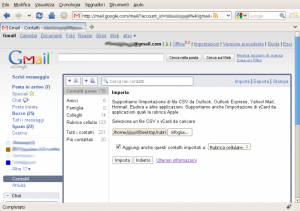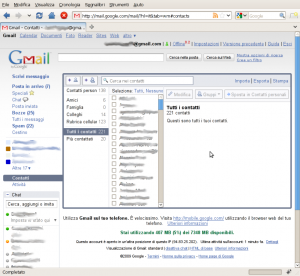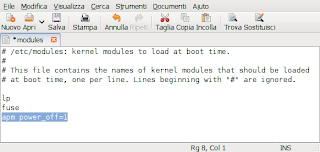La direttiva CSS font-face sotto internet explorer funziona soltanto se i font da scaricare sono di tipo eot (embedded open type). E’ possibile convertire un font true ttf in eot per mezzo dell’utility ttf2eot che possiamo trovare a su http://code.google.com/p/ttf2eot/
La direttiva CSS font-face sotto internet explorer funziona soltanto se i font da scaricare sono di tipo eot (embedded open type). E’ possibile convertire un font true ttf in eot per mezzo dell’utility ttf2eot che possiamo trovare a su http://code.google.com/p/ttf2eot/
Una volta scaricato e decompresso il pacchetto tgz dei sorgenti è possibile compilare l’utility con un semplice make non prima di avere installato il pacchetto build-essential sulla nostra Ubuntu.
Compilato ttf2eot è possibile utilizzarlo nel seguente modo
ttf2eot < font.ttf > font.eot
E’ possibile trovare anche un’esempio di codice html/css per l’utilizzo di font-face direttamente su http://code.google.com/p/ttf2eot/wiki/Demo
David Bigagli A seguito dell’installazione di Ubuntu 9.10 Netbook Remix sul Dell Mini 9 non viene riconosciuta la scheda di rete wireless.
A seguito dell’installazione di Ubuntu 9.10 Netbook Remix sul Dell Mini 9 non viene riconosciuta la scheda di rete wireless.
 In questa settima parte vediamo come trasformare il nostro router Asus in un server DAAP con il quale potremo fare riprodurre la nostra libreria musicale dai client più disparati sia hardware che software. Io ho testato il funzionamento solo con Rhythmbox per linux, ma dovrebbe funzionare anche su iPod, iPhone,
In questa settima parte vediamo come trasformare il nostro router Asus in un server DAAP con il quale potremo fare riprodurre la nostra libreria musicale dai client più disparati sia hardware che software. Io ho testato il funzionamento solo con Rhythmbox per linux, ma dovrebbe funzionare anche su iPod, iPhone, 
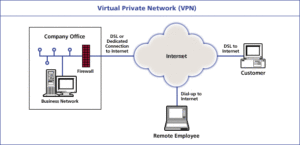 Tra le mille features che dd-wrt possiede ha quelle che gli permette di essere configurato come server vpn pptp in modo da permetterci di accedere agli host della nostra LAN anche quando siamo lontani da casa.
Tra le mille features che dd-wrt possiede ha quelle che gli permette di essere configurato come server vpn pptp in modo da permetterci di accedere agli host della nostra LAN anche quando siamo lontani da casa.